Færa, bæta við, eyða og númera síður InDesign CS5

Pages spjaldið í InDesign Creative Suite 5 gerir þér kleift að velja, færa, bæta við, eyða, númera og afrita síður í InDesign útgáfu.
Í Adobe Photoshop Creative Suite 6 gætirðu þurft að upsampla og bæta pixlum við mynd. Þetta er erfiður aðferð þar sem það getur stundum gert myndir óskýrar. Til að forðast þetta vandamál best skaltu fylgja þessum skrefum:
Með myndina sem þú vilt opna skaltu fyrst velja Mynd → Afrita til að gera afrit af frumritinu þínu. Þegar afritið er virkt skaltu velja Mynd→ Myndastærð.
Myndastærðarglugginn birtist.
Þetta er þar sem eyðileggingin gerist. Farðu varlega!
Gakktu úr skugga um að Resample Image valkosturinn sé valinn.
Breidd og hæð á Pixel Dimensions svæðinu eru nú textareitir sem þú getur slegið inn gildi í. Þau eru ekki lengur föst gildi eins og þau eru þegar Resample Image er afvalið.
Sláðu inn hærra gildi fyrir upplausnina og, ef þess er óskað, sláðu inn hærra gildi fyrir breidd eða hæð.
Dæmið hefur 300 ppi upplausn.
Dílastærðin jókst til muna og skráarstærðin einnig (frá aðeins 299,5K í 5,08MB).
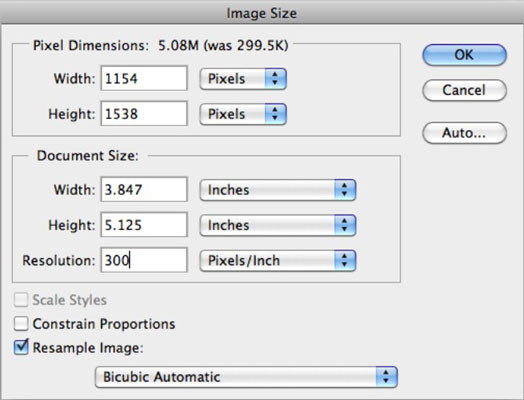
Ef þú færð allt í sundur þegar þú vinnur í svarglugganum, ýttu á Alt (Option á Mac). Hætta við hnappinn breytist í endurstilla hnapp. Smelltu á það og þú ert aftur þar sem þú byrjaðir. Þetta er góð flýtileið til að muna vegna þess að það á við um marga glugga í Photoshop.
Skildu milliskilaaðferðina þína stillta á Bicubic Automatic eða Bicubic Smoother sem er góður kostur þegar þú tekur upp sýnatöku.
Smelltu á OK.
Photoshop fer nú í gegnum innskotsritual sitt og klippir út nýlega endursýnda mynd. Gerðu hlið við hlið samanburð við frumritið og horfðu á bæði í 100% útsýni. Frumritið þitt ætti að líta miklu betur út en endursýnda myndin. Og, fyrir alvöru áfall, reyndu að prenta út myndirnar tvær og sjáðu hvers konar niðurbrot á sér stað.
Pages spjaldið í InDesign Creative Suite 5 gerir þér kleift að velja, færa, bæta við, eyða, númera og afrita síður í InDesign útgáfu.
Leitarvélagögn geta verið mjög hjálpleg við að leiðbeina markaðsaðferðum þínum. Notaðu þessa handbók til að finna út hvernig á að nota þessi gögn í Adobe Analytics.
Rétt eins og í Adobe Illustrator, bjóða Photoshop teikniborð möguleika á að byggja upp aðskildar síður eða skjái í einu skjali. Þetta getur verið sérstaklega gagnlegt ef þú ert að smíða skjái fyrir farsímaforrit eða lítinn bækling.
Lærðu hvernig á að beita gagnsæi á SVG grafík í Illustrator. Kannaðu hvernig á að gefa út SVG með gagnsæjum bakgrunni og beita gagnsæisáhrifum.
Eftir að þú hefur flutt myndirnar þínar inn í Adobe XD hefurðu ekki mikla stjórn á klippingum, en þú getur breytt stærð og snúið myndum alveg eins og þú myndir gera í öðrum formum. Þú getur líka auðveldlega snúið hornin á innfluttri mynd með því að nota horngræjurnar. Maskaðu myndirnar þínar með því að skilgreina lokað form […]
Þegar þú ert með texta í Adobe XD verkefninu þínu geturðu byrjað að breyta textaeiginleikum. Þessir eiginleikar fela í sér leturfjölskyldu, leturstærð, leturþyngd, jöfnun, stafabil (kering og rakning), línubil (frama), Fylling, Border (strok), Skuggi (fallskuggi) og Bakgrunnsþoka. Svo skulum endurskoða hvernig þessar eignir eru notaðar. Um læsileika og leturgerð […]
Mörg verkfæranna sem þú finnur á InDesign Tools spjaldinu eru notuð til að teikna línur og form á síðu, svo þú hefur nokkrar mismunandi leiðir til að búa til áhugaverðar teikningar fyrir ritin þín. Þú getur búið til allt frá grunnformum til flókinna teikninga inni í InDesign, í stað þess að þurfa að nota teikniforrit eins og […]
Að pakka inn texta í Adobe Illustrator CC er ekki alveg það sama og að pakka inn gjöf – það er auðveldara! Textabrot þvingar texta til að vefja utan um grafík, eins og sýnt er á þessari mynd. Þessi eiginleiki getur bætt smá sköpunargáfu við hvaða verk sem er. Myndin neyðir textann til að vefja utan um hann. Fyrst skaltu búa til […]
Þegar þú hannar í Adobe Illustrator CC þarftu oft að lögun sé í nákvæmri stærð (til dæmis 2 x 3 tommur). Eftir að þú hefur búið til form er besta leiðin til að breyta stærð þess í nákvæmar mælingar að nota Transform spjaldið, sýnt á þessari mynd. Láttu hlutinn velja og veldu síðan Gluggi→ Umbreyta í […]
Þú getur notað InDesign til að búa til og breyta grafík QR kóða. QR kóðar eru strikamerki sem geta geymt upplýsingar eins og orð, tölur, vefslóðir eða annars konar gögn. Notandinn skannar QR kóðann með myndavélinni sinni og hugbúnaði á tæki, svo sem snjallsíma, og hugbúnaðurinn notar […]







